この記事で解かるポイント
・CLIP STUDIOを使用して年賀状の作り方が解かる。
CLIP STUDIOを使用して、年賀状を作りたい人もいると思います。
この記事では、私がCLIP STUDIOで年賀状を作った方法が書かれています。
この記事を読めば、誰でも簡単にCLIP STUDIOを使用して年賀状が作れます。
是非読んで下いね。
CLIP STUDIOで年賀状の作り方
CLIP STUDIOで年賀状の作り方は次の5つの順で解説します。
- イラストからポストカードを選ぶ
- 年賀状に使用するイラストや画像を決めてCLIP STUDIOに読み込む
- 画像をイラスト調に加工する
- テキストで文字を入力する
- 画像を結合して書き出す
イラストからポストカードを選ぶ
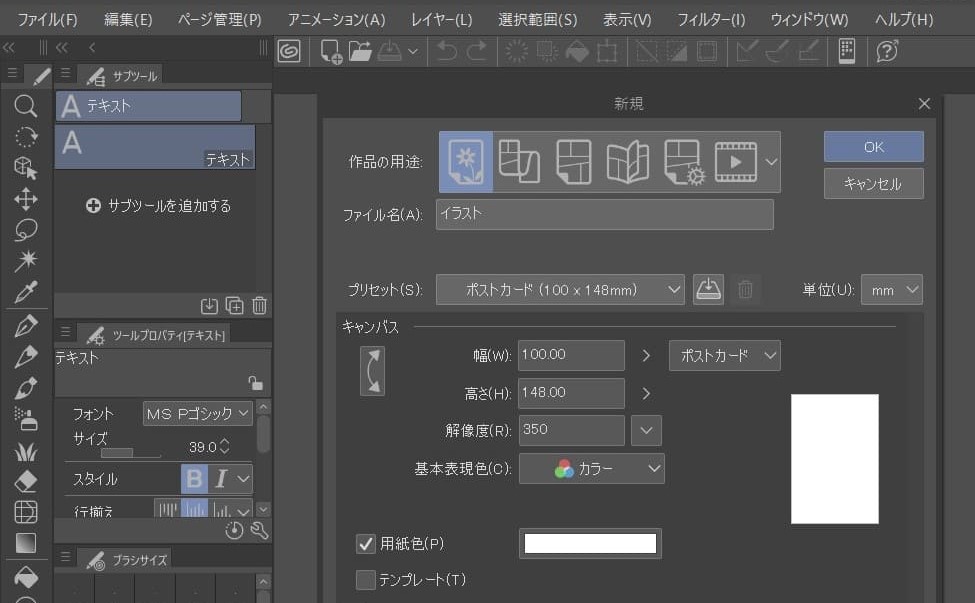
年賀状の用紙の設定は、幅100mmの×高さ148mmに設定すると年賀状に収まるサイズになります。
ファイルから新規を選び、プリセットからポストカードを選べば年賀状の用紙の設定になります。
解像度は350dpiがおすすめです。
年賀状に使用するイラストや画像を決めてCLIP STUDIOに読み込む
年賀状に使用するイラストや画材を決めましょう。
私が選んだ写真は、山梨の大泉で撮影した秋の赤い橋の写真です。

写真を選んだらファイル ➡ 読み込み ➡画像でCLIP STUDIOに読み込みます。
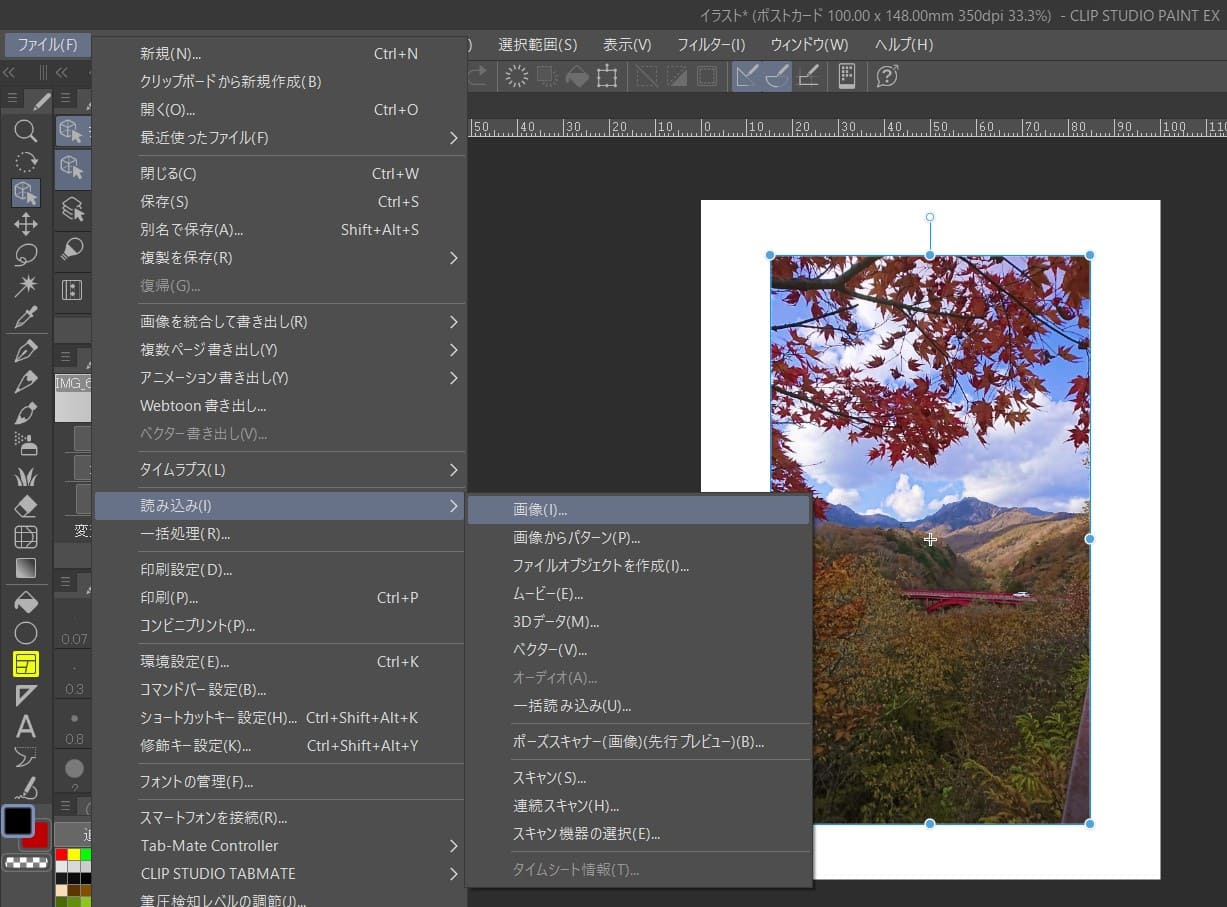
画像を読み込んだら、右クリックでラスタライズを選びで写真を用紙に貼り付けます。
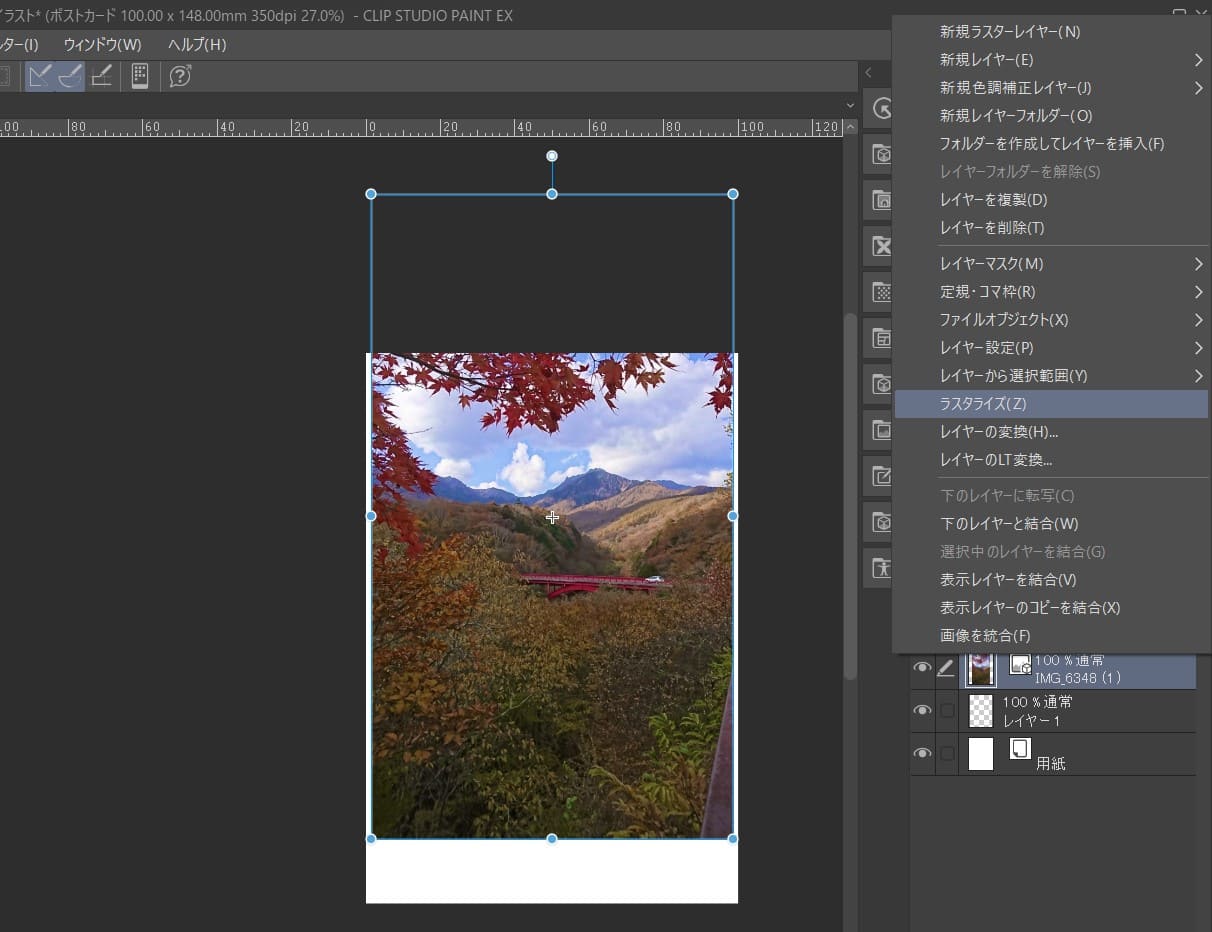
写真が大きくメッセージが入らいので、消しゴムから軟らかめを選び、画像をそれっぽく消します。
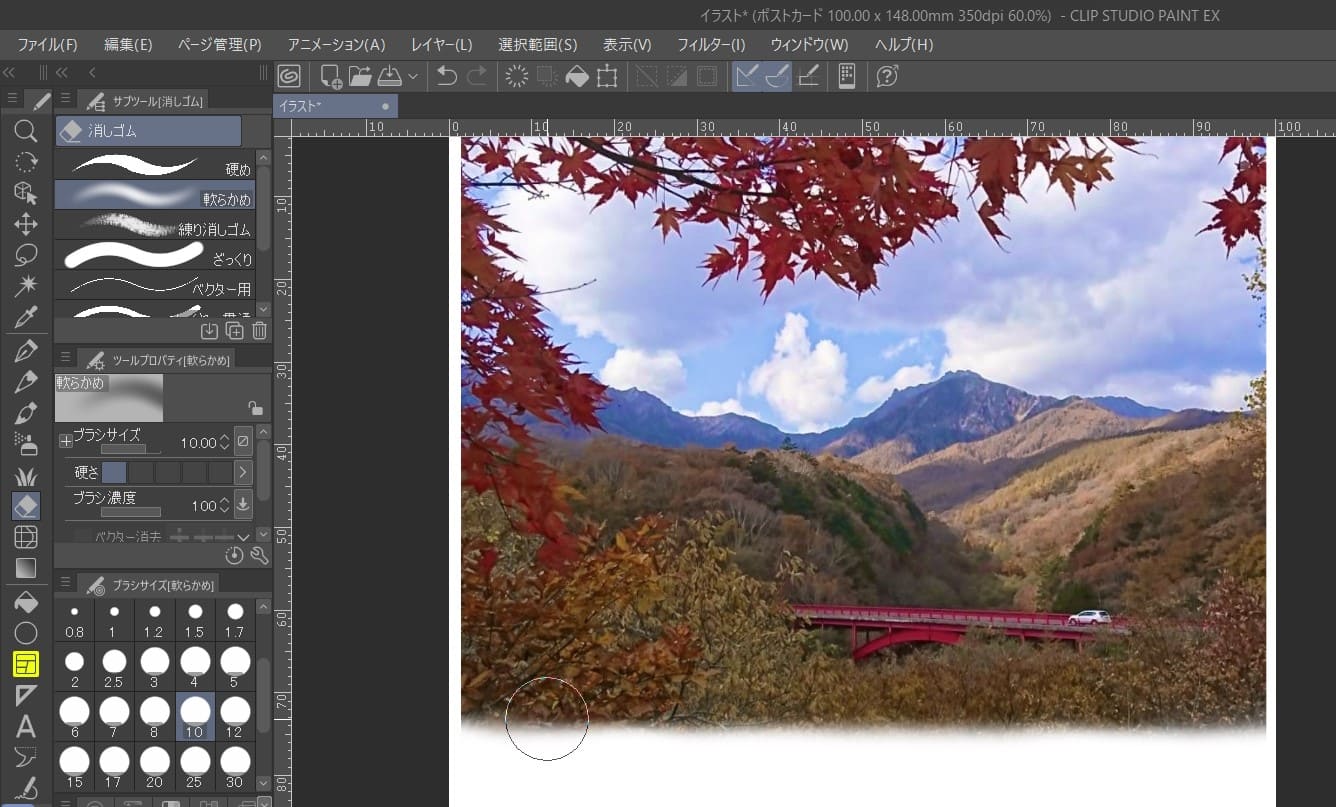
画像をイラスト調に加工する
画像をそのままのせても芸がないので、画像をイラスト調に変換します。
フィルター ➡ 効果 ➡ イラスト調で画像をイラスト調に変換出来ます。
イラスト調の処理内容を色のみにし次の3つを操作する事で、イラストのようになります。
- 色のなめらかさ
- 色のぼかし範囲
- 色の諧調数
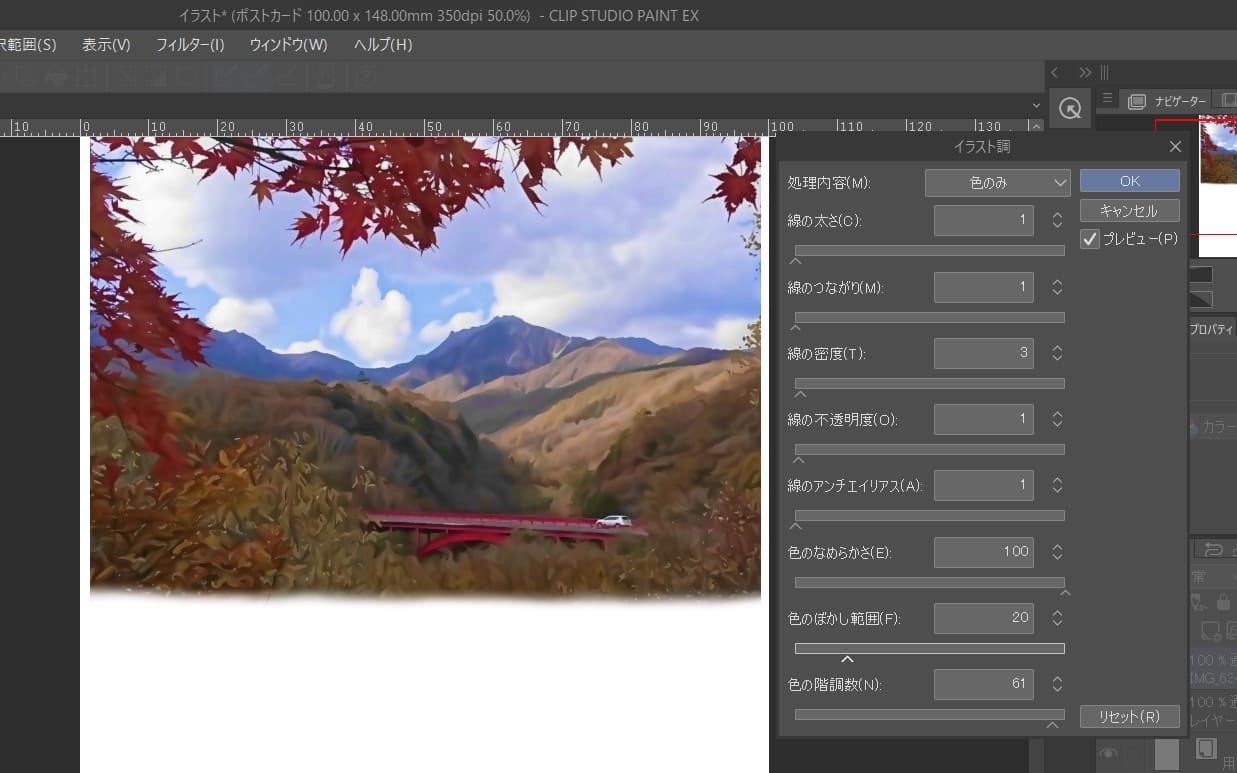
テキストで文字を入力する
CLIP STUDIOの右の項目のA(テキスト)から次の3つを操作します。
- フォント 自分好みの文字の形式を選択する
- サイズ 自分好みの大きさにする
- 行揃え 縦字を選択する
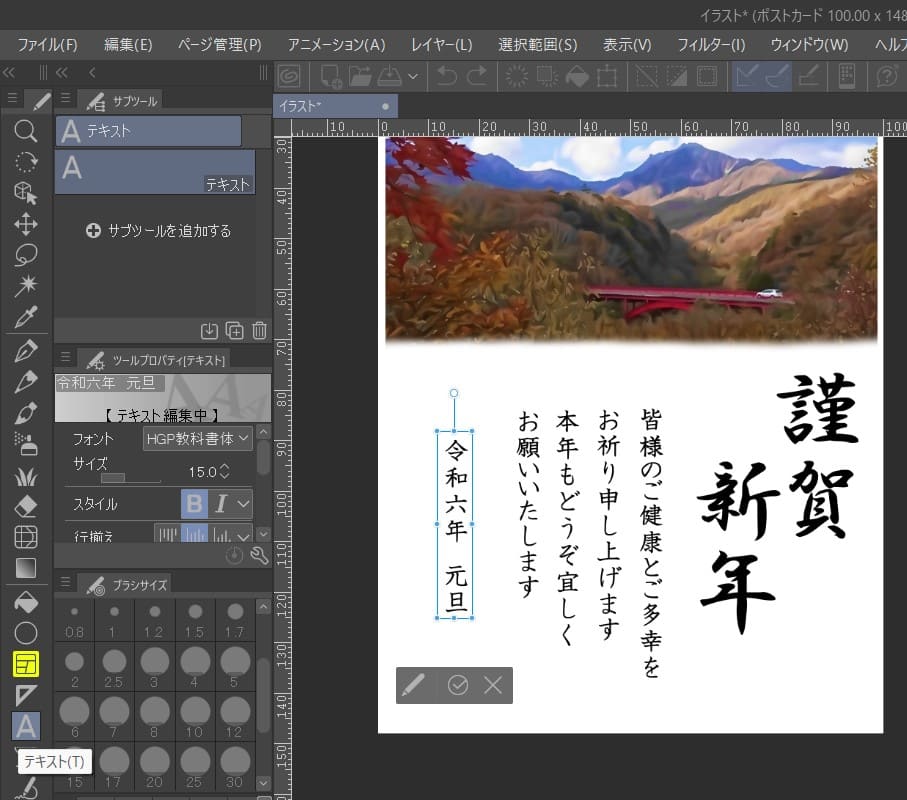
画像を結合して書き出す
年賀状が出来たら ファイル ➡ 画像を結合して書き出し ➡ JPEG から書き出しファイルに保存します。
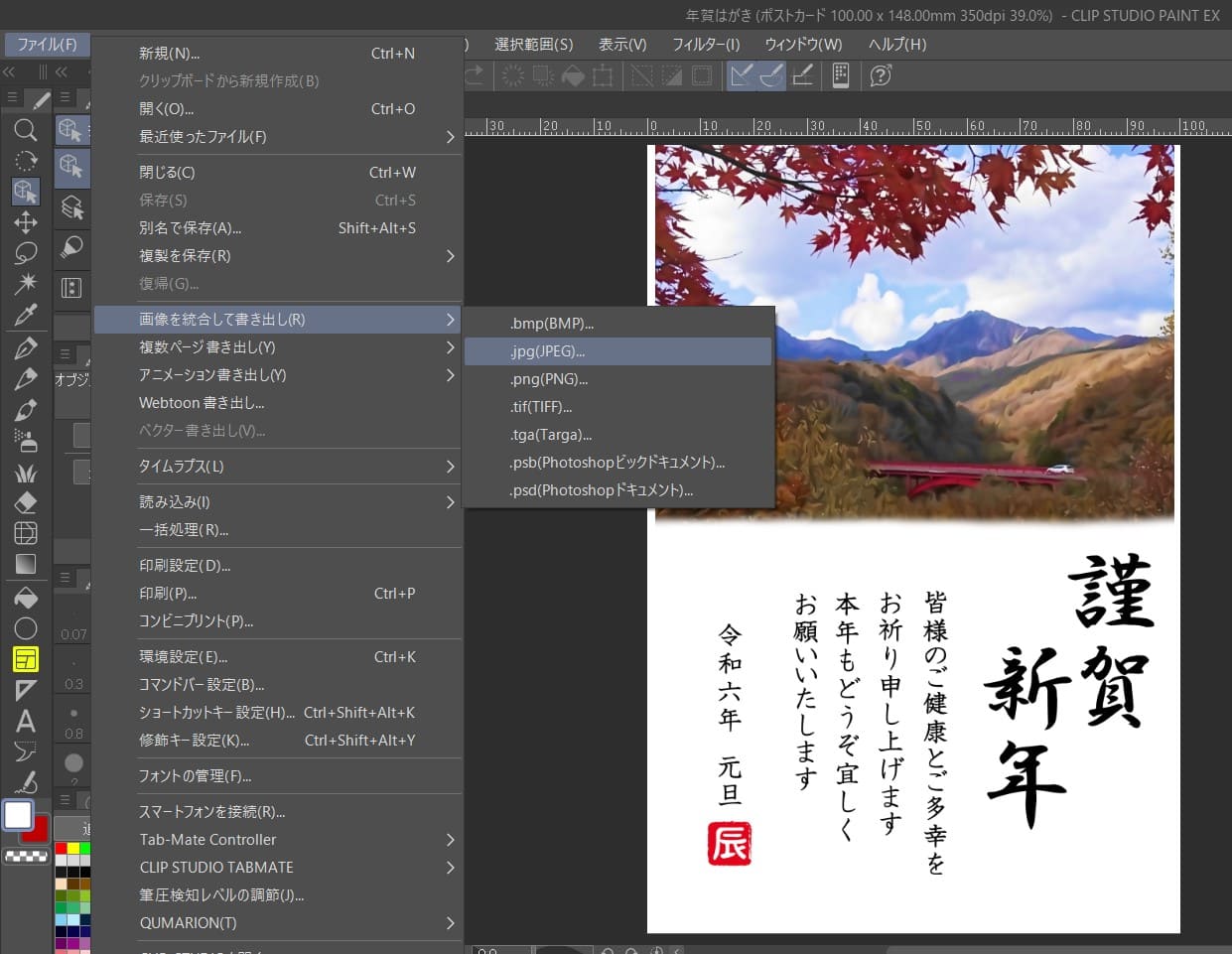

まとめ
CLIP STUDIOの年賀状の作り方を初心者の方でも解るように解説しました。
他にもCLIP STUDIOの使い方の記事もあるので良かったら読んで下さいね。
この記事が読者様に有用であれば幸いです。
【簡単にアニメ作れます】クリップスタジオのアニメーションの作り方
【カメラワークの使い方】クリップスタジオのアニメーションの作り方
【簡単】イラストを発光させるクリップスタジオの加算【発光】の使い方
